 |
|
|
| |
名片设计 CorelDRAW Illustrator AuotoCAD Painter 其他软件 Photoshop Fireworks Flash |
|
5.2.1 实例1 绘制压力表 Step 1 创建新图形文件 启动AutoCAD 2002系统,以“acadiso.dwt”为模板建立新的图形文件。 Step 2 绘制压力表轮廓 (1) 首先使用“circle”命令,以点(100,100)为圆心,以50为半径绘制一个圆;然后调用“rectang”命令,在点(85,45)和点(115,155)之间绘制一个矩形。结果如图5-1所示。 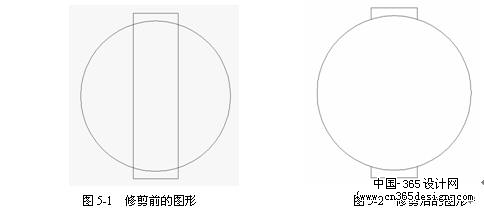 (2) 现在利用“trim”命令将圆内的矩形部分去掉。选择“modify(修改)”工具栏中 Command: _trim
Current settings: Projection=UCS, Edge=None Select cutting edges ...
Select objects: 1 found // 选择圆作为修剪的边界 Select objects: Enter // 确定所选择的修剪边界 Select object to trim or shift-select to extend or [Project/Edge/Undo]:
// 选择圆内需要修剪的线段 Select object to trim or shift-select to extend or [Project/Edge/Undo]:
// 选择圆内需要修剪的另一条线段 Select object to trim or shift-select to extend or [Project/Edge/Undo]: Enter
// 结束修剪命令 Step 3 绘制表盘 Command: _offset
Specify offset distance or [Through] <Through>: 5 Enter // 指定偏移距离为 5 Select object to offset or <exit>: // 选择圆 1 作为偏移对象 Specify point on side to offset: // 选择圆 1 内任一点来指定偏移方向 Select object to offset or <exit>: Enter // 结束偏移命令 这样,就通过对圆1的偏移操作而生成了与其具有同一圆心的圆2,结果如图5-3所示。 Command: _offset
Specify offset distance or [Through] <5.0000>: 3 Enter // 指定偏移距离为 3 Select object to offset or <exit>: // 选择圆 2 作为偏移对象 Specify point on side to offset: // 选择圆 2 内任一点来指定偏移方向 Select object to offset or <exit>: Enter // 结束偏移命令 完成后,结果应如图5-4所示。 Command: _move
Select objects: 1 found // 选择已绘制好的直线 Select objects: Enter 返回类别: AuotoCAD教程 上一教程: 徒手画线段 下一教程: 矩形阵列、圆角和倒角命令的使用 您可以阅读与"修剪、偏移、环形阵列、延伸和镜像命令的使用"相关的教程: · 矩形阵列、圆角和倒角命令的使用 · AutoCAD 2004快捷命令的使用 · 了解和使用AutoCAD的命令行开关 · 拉伸命令使用演示 · 拉伸和拉长、打断和分解命令的比较 |
| 快精灵印艺坊 版权所有 |
首页 |
||